很多用户在购买了电脑之后会给自己的电脑设置一个密码,用来保证自己电脑的隐私和安全,但是系统登录密码多次输入错误之后,就会提示被锁定的警告,如果这个时候急需使用电脑应该怎么呢?win10账户被锁定进不了系统咋办?小编为小伙伴带来了win10账户被锁定进不了系统解决方法,点击启动设置,然后通过F4进入到安全模组,取消用户已禁用就可以了。
win10账户被锁定进不了系统解决方法:
1、首先我们打开电脑,按下“shift”,选择重启,之后选择打开疑难解答中的“高级选项”。
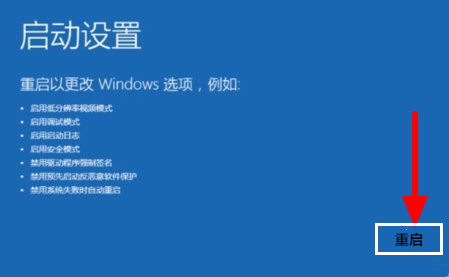
2、然后我们在弹出来的窗口中点击打开“启动设置”,之后点击右下角的重启,按下“F4”进入安全模式。
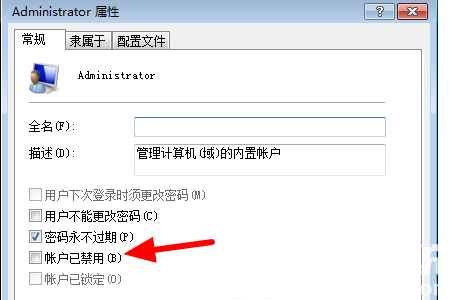
3、然后我们右键单击计算机选择打开管理中的“本地用户和组”,之后点击打开用户中锁定的账户,取消打勾“账户已禁用”,回车确定即可。
相关阅读
热门教程
最新教程